Wenn Sie jemals auf ein interessantes Video auf Instagram gestoßen sind und den Drang verspürten, es für Ihre Sammlung zu speichern oder auf Ihrem Social Media-Konto zu teilen, dann haben Sie Glück, denn mehrere mächtige Tools können ein Instagram-Video mit Leichtigkeit in GIFs konvertieren.
Warum als GIF und nicht als Video? - Das fragen Sie sich vielleicht.
Der Grund dafür ist, dass eine GIF-Datei kompakt ist und von vielen Plattformen akzeptiert wird. Ein weiterer Grund, ein GIF einem Video vorzuziehen, ist, dass ersteres eine eigenständige Datei ist, die in einer Endlosschleife in Ihrem Webbrowser abgespielt wird. Andererseits ist für letzteres ein integrierter Media Player mit unterstützenden Codecs auf der Plattform erforderlich, für die Sie die Datei freigeben möchten. Ebenso gibt es andere Webseiten (z.B. Instagram), die GIFs strikt ablehnen und ihren Nutzern nur das Hochladen und Teilen von Videos erlauben.
Dennoch ist das Konvertieren eines Videos in GIF oder das Konvertieren von GIFs in Video für Instagram ein einfacher Prozess, der sowohl mit Online- als auch mit Offline-Convertern durchgeführt werden kann. Hier erfahren Sie, wie Sie Videos ganz einfach in GIFs konvertieren können.
Teil 1. Die 3 besten Instagram zu GIF Converter online
Im Folgenden finden Sie die 3 besten Tools, um Instagram-Videos online in GIFs zu konvertieren.
KAPWING
URL: https://www.kapwing.com/tools/convert-video
Wichtigste Funktionen:
- Ermöglicht Ihnen das Hochladen eines Videos von Ihrem Computer oder das Einfügen der URL.
- Mit der eingebauten Beispieldatei können Sie den Prozess testen, bevor Sie Ihre Datei hochladen.
Wie man mit KAPWING Instagram-Videos in GIFs umwandelt
Schritt 1. Klicken Sie auf Hochladen, suchen und wählen Sie ein Video von Ihrer Festplatte aus und klicken Sie auf Öffnen, um das Video zu importieren.
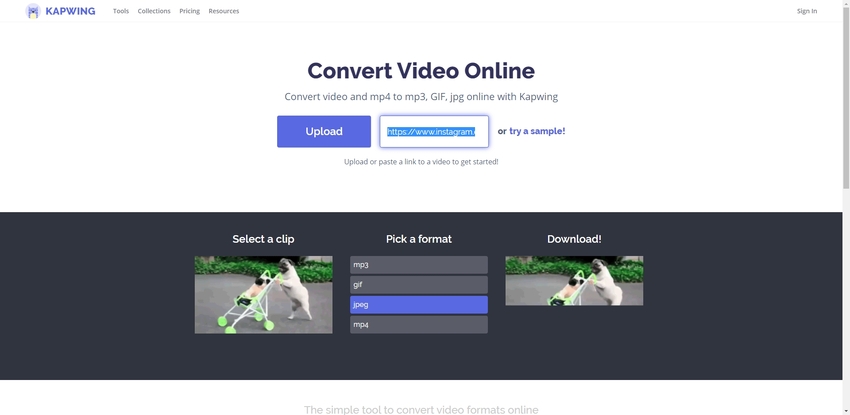
Schritt 2. Wählen Sie GIF aus dem Bereich "Video konvertieren" im linken Fensterbereich und passen Sie optional die Dauer des GIFs an, indem Sie die Schieberegler auf der rechten Seite ziehen.
Schritt 3. Klicken Sie in der linken unteren Ecke auf ERSTELLEN, um das Video in GIF zu konvertieren.
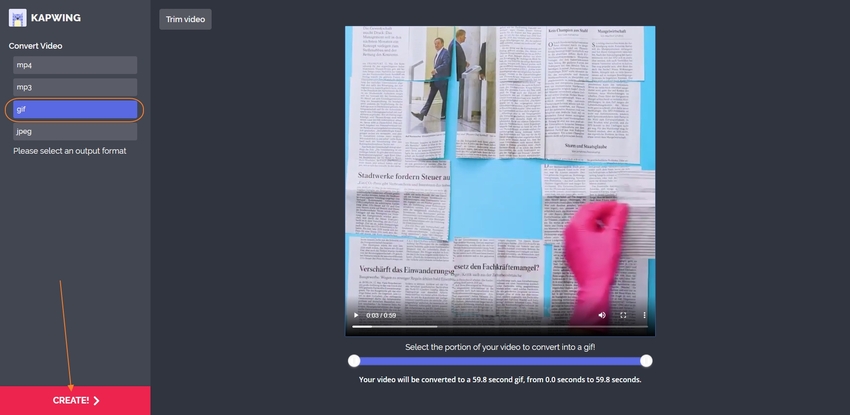
Imgflip
URL: https://imgflip.com/gif-maker
Wichtigste Funktionen:
- Imgflip unterstützt URLs von fast allen beliebten Webseiten wie Youtube, Vimeo, etc.
- Sie können die Videos vor dem Konvertieren in GIFs drehen, zuschneiden, die Größe ändern und die Geschwindigkeit steuern.
Instagram Video in animierte GIFs konvertieren mit Imgflip
Schritt 1. Klicken Sie auf "Video hochladen", wählen Sie ein Video von Ihrem Computer aus und klicken Sie in der rechten unteren Ecke des Feldes auf "Öffnen", um die Datei hochzuladen.
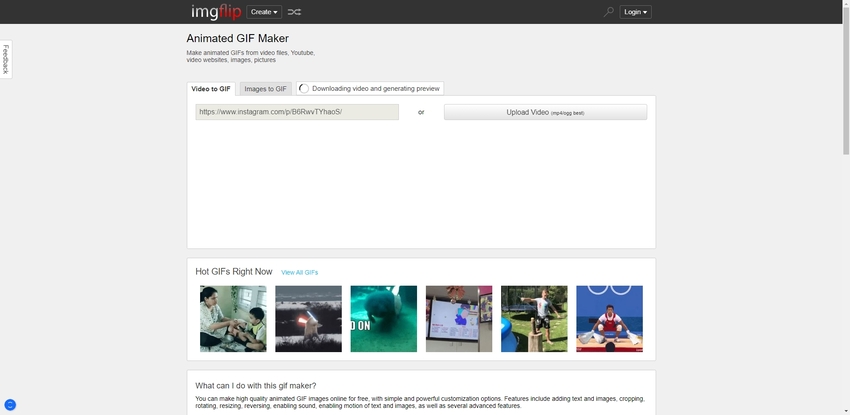
Schritt 2. Nehmen Sie auf der rechten Seite des Vorschaufensters die erforderlichen Anpassungen vor, z.B. das Hinzufügen von Bildunterschriften, das Auswählen der Abmessungen des GIFs, das Eingeben eines Titels für die Datei, die Sie erstellen möchten, etc.
Schritt 3. Klicken Sie im linken Fensterbereich auf Vorschau und wenn Sie mit der erwarteten Ausgabe zufrieden sind, klicken Sie im unteren Bereich des rechten Fensterbereichs auf "GIF generieren".
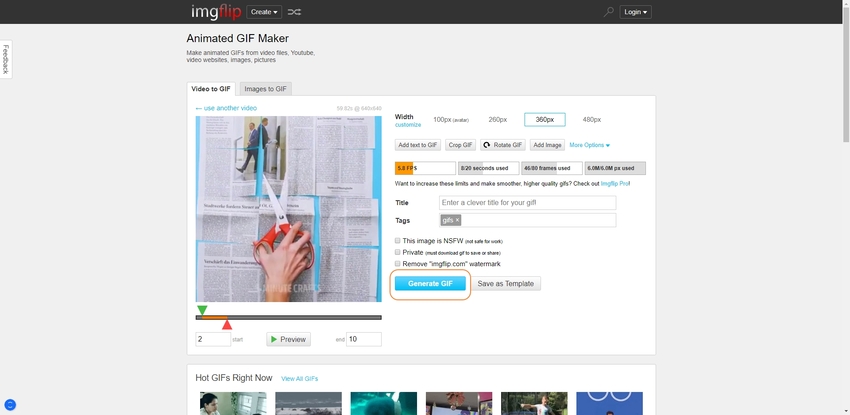
Convertio
URL: https://convertio.co/gif-converter/
Wichtigste Funktionen:
- Sie können Quelldateien von Ihrem Computer, Dropbox, Google Drive oder einer URL auswählen.
- Convertio verfügt über verschiedene andere Tools zur Medienmanipulation wie MP3- und Video-Cutter, Video-Resizer und -Kompressor, etc.
Schritt für Schritt Anleitung: Instagram Video zu GIF mit Convertio
Schritt 1. Klicken Sie auf "Dateien auswählen", durchsuchen Sie Ihre Festplatte nach einem Video, das Sie konvertieren möchten und klicken Sie in der rechten unteren Ecke des Feldes "Datei hochladen" auf "Öffnen".
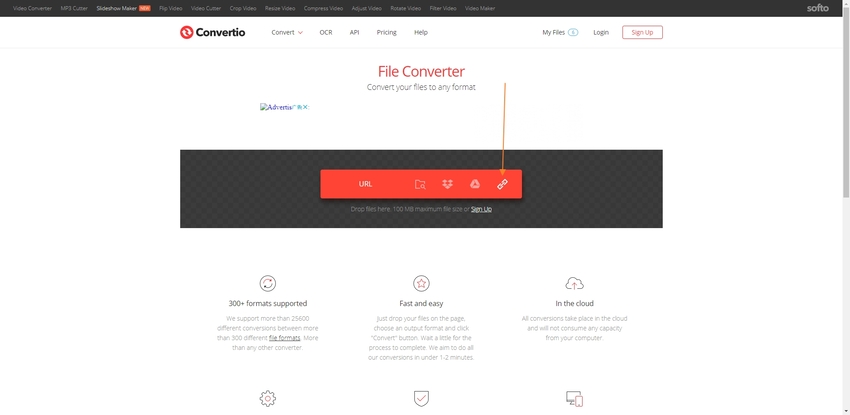
Schritt 2. Falls nicht bereits ausgewählt, wählen Sie GIF aus der "Zu" Dropdown-Liste.
Schritt 3. Klicken Sie auf Konvertieren, um die Konvertierung zu starten.
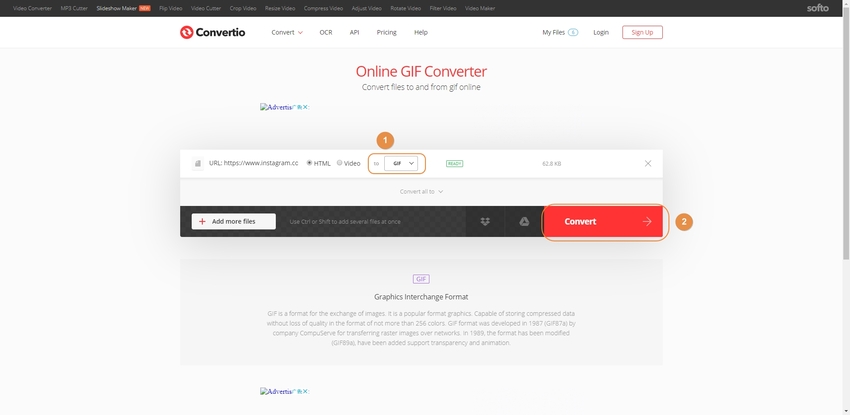
Teil 2. Wie man Instagram Videos in GIFs konvertiert mit dem Wondershare UniConverter
Der Wondershare UniConverter ist sowohl für Windows- als auch für Mac-Computer erhältlich. Wie der Name schon sagt, handelt es sich bei dem Programm um einen universellen Converter, der in der Lage ist, Dateien von jedem beliebigen Format in jedes andere relevante Format zu konvertieren, auch wenn Sie nur geringe oder gar keine technischen Kenntnisse über die Anwendung haben. Darüber hinaus verfügt die App über einen integrierten Editor, mit dem Sie die Videos schneiden oder zuschneiden und sogar Untertitel, Wasserzeichen und andere Effekte hinzufügen können, bevor sie schließlich in ein animiertes GIF konvertiert werden.
- · Der Wondershare UniConverter ist die am einfachsten zu bedienende Software mit einfacher Oberfläche und Funktionen
- · Sie können ganz einfach ein cooles GIF aus einem Instagram-Video erstellen.
- · 30x schnellere Konvertierung und Download-Geschwindigkeit
- · Sie können den UniConverter verwenden, um Videos vom Computer auf ein iPhone oder Android-Handy zu übertragen, ohne iTunes zu verwenden.
- · Der UniConverter verfügt über die neuesten Funktionen wie GIF Maker, Bildschirmrecorder, Virtual Reality (VR) Converter und andere.
- · Mit dem Wondershare UniConverter können Sie auch Videos und andere Mediendateien auf DVD brennen
Konvertieren von Instagram Videos in GIFs mit dem Wondershare UniConverter
Schritt 1. Gehen Sie zur Toolbox und klicken Sie auf den GIF Maker
Starten Sie den Wondershare UniConverter, klicken Sie oben auf die Toolbox und dann auf GIF Maker.
Schritt 2. Klicken Sie auf "Dateien hinzufügen" und importieren Sie ein Video
Klicken Sie links oben im GIF Maker auf "Dateien hinzufügen", wählen Sie das Video aus, das Sie konvertieren möchten und klicken Sie auf "Öffnen", um die Datei zu importieren.
Schritt 3. Nehmen Sie Anpassungen vor und klicken Sie auf "GIF erstellen"
Sobald das Quellvideo importiert ist, verwenden Sie den rechten Bereich des GIF Makers, um die Dauer, die Größe des zu produzierenden GIFs, die Framerate und den Ausgabeort einzustellen. Klicken Sie auf "GIF erstellen", sobald alles an seinem Platz ist.
Teil 3. 2 weitere praktische Softwares für Instagram Videos in animierte GIFs
Obwohl sie nicht so robust sind wie der Wondershare UniConverter, finden Sie im Folgenden zwei Alternativen, mit denen Sie Instagram-Videos in GIFs konvertieren können.
IOTransfer Video to GIF Maker
URL: https://www.iotransfer.net/gif-maker.php#gif-maker-message
IOTransfer Video to GIF Maker ist eine weitere Alternative zum Wondershare UniConverter. Im Gegensatz zu der vorherigen App ist die Nutzung dieser App jedoch absolut kostenlos. Das Programm kann Videos in fast allen gängigen Formaten akzeptieren, darunter 3GP, AVI, MP4, MKV, etc. Abgesehen davon können Sie mit der App auch Videos von Instagram, Facebook und sogar von einigen der beliebtesten Webseiten für Streaming-Videos wie Vimeo und Youtube zur Konvertierung von GIFs hochladen.
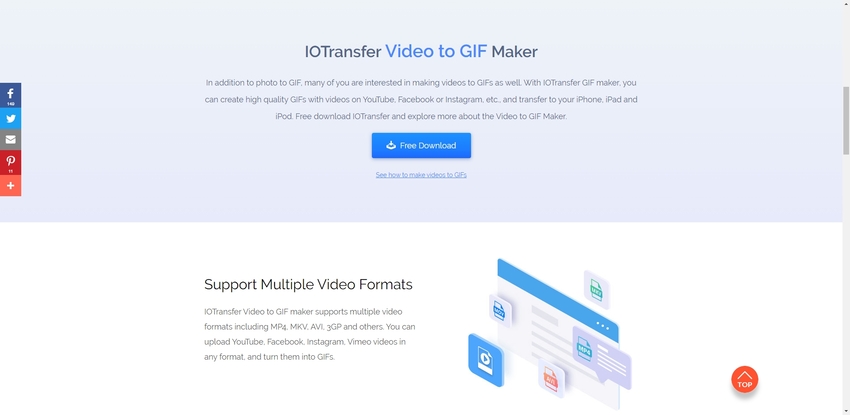
Instagram to GIF
URL: https://instagram-to-gif.en.softonic.com/
Diese Alternative zum Wondershare UniConverter ist zum Zeitpunkt der Erstellung dieses Artikels nur für Windows-Computer verfügbar. Obwohl es sich um ein kostenpflichtiges Programm handelt, ist die Oberfläche unkompliziert. Sie können die URL des Instagram-Videos einfügen, das Sie als GIF speichern möchten. Geben Sie die Abmessungen der Ausgabedatei an, legen Sie die Schleifeneinstellungen fest, passen Sie die Framerate (fps) an, legen Sie einen Ausgabeordner fest, in dem Sie die GIF-Datei speichern möchten und beginnen Sie den Prozess.
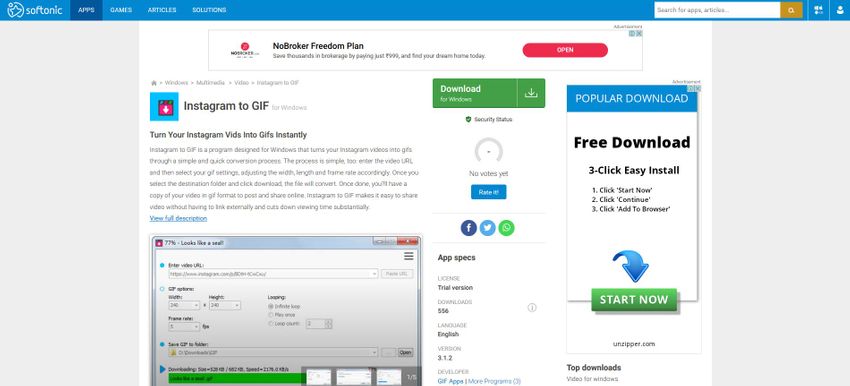
Zusammenfassung
In Anbetracht all der oben aufgeführten Online- und Offline-Tools scheint das Konvertieren von Instagram-Videos in GIFs nicht nur einfach, sondern auch ziemlich beeindruckend zu sein. Und wenn Sie ein effizientes und funktionsreiches Programm wie den Wondershare UniConverter auf Ihrem Mac oder Windows-Computer haben, können Sie Ihre ganze Kreativität einsetzen, um den Videos verschiedene Effekte hinzuzufügen und eine einzige GIF-Datei zu erstellen.




